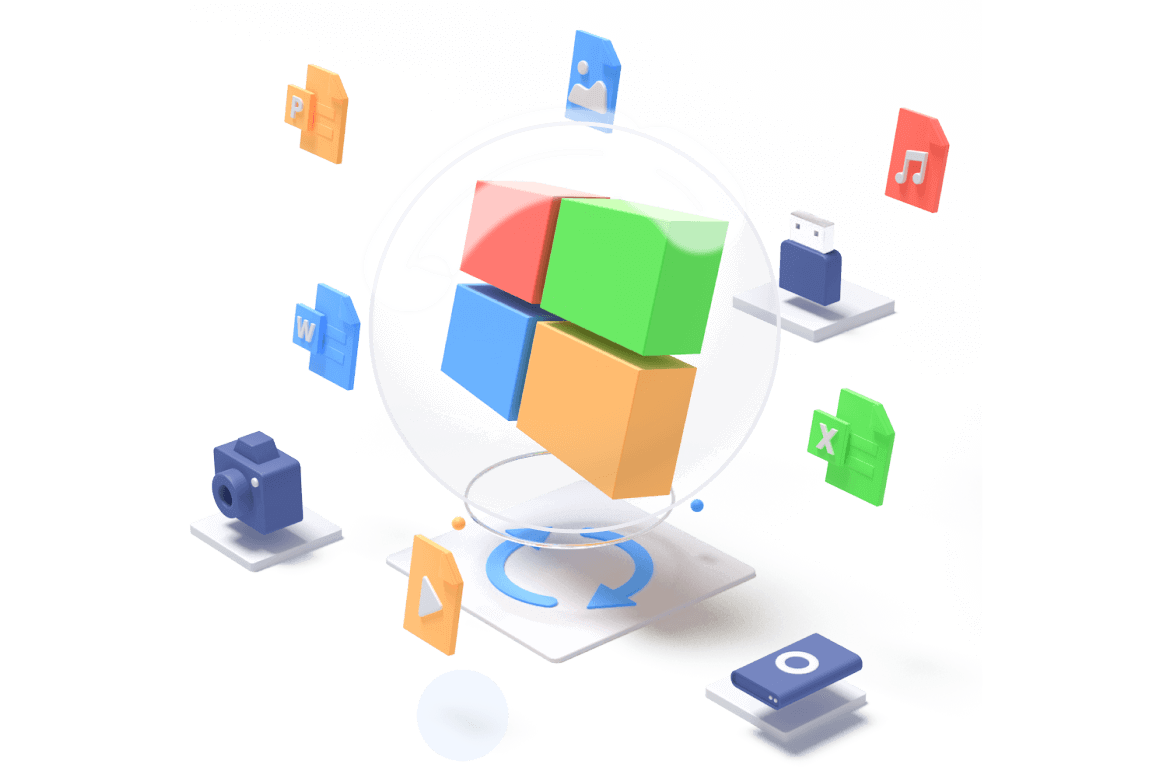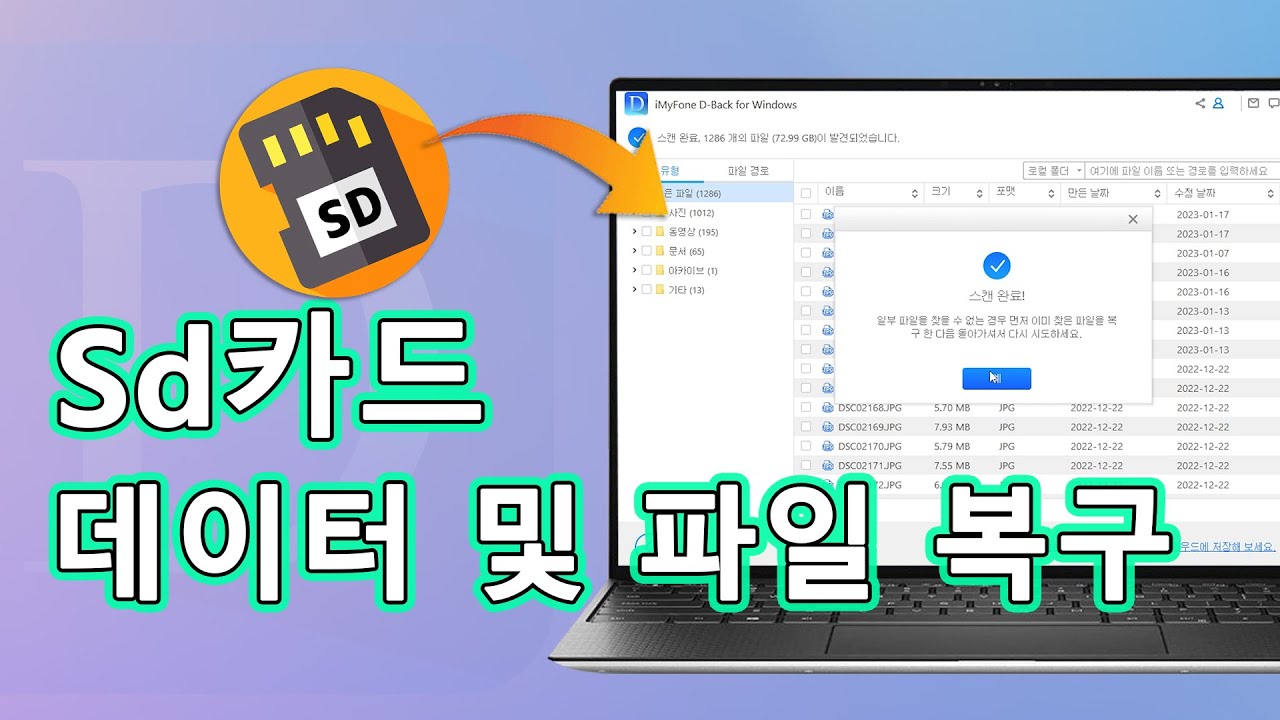외장하드는 스마트폰을 사용하는 분들 혹은 고급 디지털 카메라를 사용하는 분들에게필수적인 아이템인데요. 외장하드에는 참 많은 데이터가 담기게 됩니다. 외장하드에 데이터가 다수 저장되어 있기에 중요성이 큰데요.
만약 외장하드가 손실되었을 경우, 다양한 데이터가 삭제될 수 있습니다. 외장하드 손실 시, 데이터 복원은 불가능할까요?
다음, 외장하드 손실 시 데이터 복원 방법에 대해서 살펴보겠습니다.
외장하드 데이터 바로 복원 Windows 11/10/8.1/8/7 지원 안전한 다운로드 외장하드 데이터 바로 복원 Mac OS 지원 안전한 다운로드

1부: 외장하드 손상 원인
외장하드는 데이터를 저장하고 이동하는 데 매우 유용한 장치이지만, 다양한 이유로 손상될 수 있습니다. 외장하드가 손상되면 데이터 손실의 위험이 있으므로, 손상의 원인을 이해하고 예방하는 것이 중요합니다. 아래는 외장하드 손상의 주요 원인입니다.
1 소프트웨어 손상
소프트웨어가 손상되면 논리적 손상으로 인하여 외장하드가 작동하지 않습니다. 파일 삭제, 파일 사라짐, 파티션 손상, 휴지통 비우기, 복원솔루션, 바이러스 등의 문제로 발생합니다. 소프트웨어 손상은 다양한 형태로 나타나는데요. 아예 데이터를 읽어올 수 없을 때도 있고 일부 데이터가 손상되거나 삭제될 수도 있습니다.
2 하드웨어 손상
하드웨어 자체가 손상되었을 가능성이 있습니다. 소음이나 충격, 연결단자의 손상 등으로 외장하드 자체에 접근이 되지 않아 데이터를 불러올 수 없는 경우입니다. 이 경우에는 외장하드 자체가 읽히지 않기 떄문에 모든 데이터를 열람할 수 없게 됩니다.
3 기타
프로그램이 응답하지 않거나 컴퓨터가 멈추는 현상, 포맷 메시지 등장, 매개 변수, 바이러스 등으로 인하여 외장하드가 복구되지 않을 수 있습니다. 외장하드 점검 치 복구를 작업하기 이전까지는 소프트웨어의 문제인지 하드웨어의 문제인지 확인이 어려우므로 정확한 손상 원인을 확인해야 합니다.
2부: 외장하드에서 삭제되거나 손실된 파일 복구 방법
외장하드에서 삭제되거나 손실된 파일을 복구하는 방법은 전문업체를 통해 하는 것이 가장 정확합니다. 그러나 많은 시간과 비용이 들어가기 때문에 집에서 간단하게 외장하드에서 삭제되거나 손실된 파일을 복구하는 방법을 고민하게 됩니다. iMyFone D-Back 프로그램을 사용하면 외장하드에서 삭제되거나 손실된 파일을 쉽게 복원할 수 있습니다.
iMyFone D-Back 외장하드 복구 프로그램은 데이터 손실 문제를 해결하는 데 매우 유용한 도구입니다. 이 프로그램은 다양한 상황에서 손실된 데이터를 복구할 수 있도록 설계되었습니다. 아래는 iMyFone D-Back의 주요 특징입니다.
iMyFone D-Back 외장하드 복구 프로그램의 특징:
- 다양한 장치 지원: 외장하드뿐만 아니라 하드 드라이브, USB 플래시 드라이브, SD 카드 등 다양한 저장 장치에서 데이터를 복구할 수 있습니다.
- 광범위한 파일 형식 지원: 사진, 동영상, 문서(엑셀, 워드, PPT, 한글 문서 파일 등), 이메일, 압축 파일 등 1000개 이상의 파일 형식을 복구할 수 있습니다.
- 다양한 데이터 손실 상황 지원: 실수로 삭제, 포맷, 바이러스 공격, 시스템 충돌, 손상된 파일 시스템 등 다양한 상황에서 데이터를 복구할 수 있습니다.
- 미리보기 기능: 복구 가능한 파일을 미리 볼 수 있어 필요한 파일만 선택적으로 복구할 수 있습니다.
- 안전한 복구: 데이터를 덮어쓰지 않고 안전하게 복구하여 원본 데이터를 보호합니다.
iMyFone D-Back 데이터 복구 프로그램의 이용 방법
1단계: iMyFone D-Back을 다운로드하고 설치해 주신 후에 데이터를 복구할 위치를 선택하세요.
무료 다운로드 Windows 지원 안전한 다운로드 무료 다운로드 Mac OS 지원 안전한 다운로드

2단계: 응용프로그램이 선택한 위치에 대하여 완전한 검색이 진행됩니다.

3단계: 파일 미리보기를 통해 파일을 확인한 후 원하는 위치에 저장하면 됩니다.

외장하드 데이터 복구하는 가이드 영상
외장하드 데이터 복구 프로그램으로 SD 카드 파일 복구하는 방법에 대한 가이드 동영상을 같이 봅시다!
기타 데이터 복구 예시를 알고 싶다면 영상 튜토리얼 페이지로 이동하여 관련 내용을 찾아보세요.
현재 iMyFone D-Back은 컴퓨터, 드라이브에서 삭제된 파일 복구할 수 있을 뿐만 아니라 아이폰 핸드폰에서 데이터 복구하기도 지원합니다. 바로 한번 무료 해보세요!
구매 방법
※ 이 글을 읽으시는 분들께! 10% 할인 쿠폰을 준비했습니다. 제품을 구매할 때 사용해 보세요. (바로 구매로 이동하기>>)
10% 할인 쿠폰 코드: 2DBPC90
쿠폰 사용 가이드:
TIP: 인식할 수 없는 외장하드 수리 및 복구 방법
인식할 수 없는 외장하드를 수리하고 복구하는 것은 데이터 손실을 방지하기 위해 중요한 작업입니다. 아래는 외장하드가 인식되지 않을 때 시도할 수 있는 몇 가지 팁입니다.
기본 점검
- 연결 상태 확인: 외장하드를 다른 USB 포트에 연결해 보세요. 포트 문제일 수 있습니다.
- 케이블 교체: USB 케이블이 손상되었을 수 있으므로 다른 케이블로 교체해 보세요.
- 전원 확인: 외장하드가 별도의 전원 공급이 필요한 경우, 전원이 제대로 공급되고 있는지 확인하세요.
소프트웨어 문제 해결
디스크 관리 도구 사용 (Windows):
- `Windows + X`를 누르고 "디스크 관리"를 선택합니다.
- 외장하드가 목록에 표시되는지 확인하고, 드라이브 문자가 없는 경우 드라이브 문자를 할당합니다.
디스크 유틸리티 사용 (Mac):
- "응용 프로그램" > "유틸리티" > "디스크 유틸리티"를 엽니다.
- 외장하드가 목록에 표시되는지 확인하고, "마운트" 버튼을 클릭하여 마운트합니다.
드라이버 업데이트:
- 장치 관리자에서 외장하드의 드라이버를 업데이트합니다. 드라이버 문제로 인해 인식되지 않을 수 있습니다.
예방 조치
- 정기적인 백업: 중요한 데이터는 정기적으로 백업하여 데이터 손실에 대비하세요.
- 안전한 제거: 외장하드를 사용할 때는 항상 안전하게 제거하여 데이터 손상을 방지하세요.
- 안전한 보관: 외장하드를 충격과 습기로부터 보호할 수 있는 케이스에 보관하세요.
이러한 팁들을 통해 인식할 수 없는 외장하드를 수리하고 데이터를 복구할 수 있습니다. 문제가 지속되면 전문가의 도움을 받는 것이 가장 안전한 방법입니다.
외장하드가 인식되지 않는 상태에서 데이터를 빠르게 복원해야 한다면 을 이용하여 접속을 시도해 보는 것이 좋습니다. iMyFone D-Back은 인식할 수 없는 외장하드 복구에도 도움을 줄 수 있습니다.
iMyFone D-Back 외장하드 복구 전문가
무료 다운로드 Windows 지원 안전한 다운로드 무료 다운로드 Mac OS 지원 안전한 다운로드